Bài viết này sẽ tổng hợp và giới thiệu đến bạn 5 thủ thuật hữu ích cho smartphone HTC như U Ultra, U Ultra cũng như chiếc HTC 10 ra mắt vào năm ngoái.
Bài viết này sẽ tổng hợp và giới thiệu đến bạn 5 thủ thuật hữu ích cho smartphone HTC như U Ultra, U Ultra cũng như chiếc HTC 10 ra mắt vào năm ngoái.
>>>
Bạn đang đọc: 5 thủ thuật hay dành cho smartphone HTC mà bạn nên dùng thử
Cách thay đổi ảnh không mất lượt Like trên Facebook
>>>
5 vật dụng có thể thay thế que chọc sim
Bật chế độ găng tay
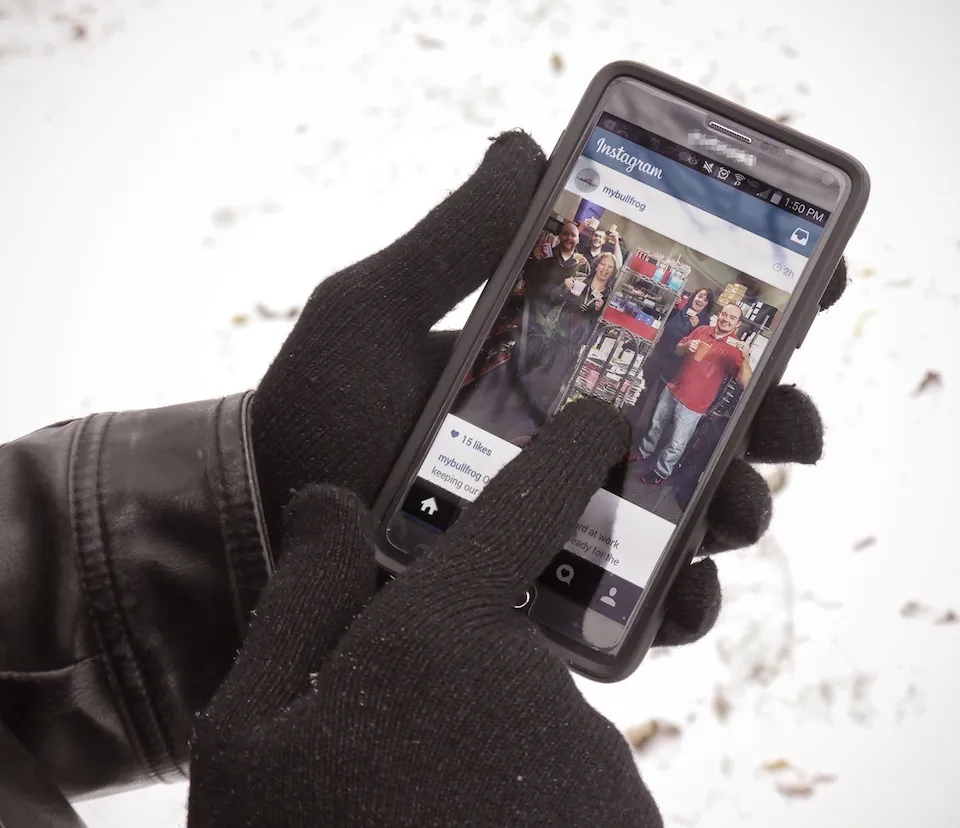
Như chúng ta đã biết, thông thường màn hình cảm ứng trên smartphone sẽ không hoạt động khi chúng ta đeo găng tay và thao tác. Hiểu được điều này, HTC có hỗ trợ sẵn chế độ găng tay trong phần cài đặt. Để bật chế độ găng tay, bạn vào Settings > Display, chọn Gestures & Buttons > nhấn bật Glove Mode. Lúc này màn hình sẽ tăng độ nhạy giúp bạn có thể thao tác với màn hình smartphone một cách bình thường ngay cả khi đang đeo găng tay.
Chỉnh lại màu màn hình
Thông thường, màn hình trên smartphone sẽ có xu hướng ám vàng hoặc ám xanh nhẹ ngay khi mua về. Một số người dùng yêu thích điều này, nhưng một số người dùng khác lại cảm thấy khó chịu vì không đúng tông màu yêu thích khi có thể họ thích ám vàng nhiều hơn, hoặc ám xanh nhiều hơn một chút. Do đó, bạn có thể tự tùy chỉnh lại nhiệt độ màu sắc trên màn hình theo hướng mình mong muốn theo cách sau: vào Settings > Display, chọn Gestures & Buttons > chọn Color Temperature.
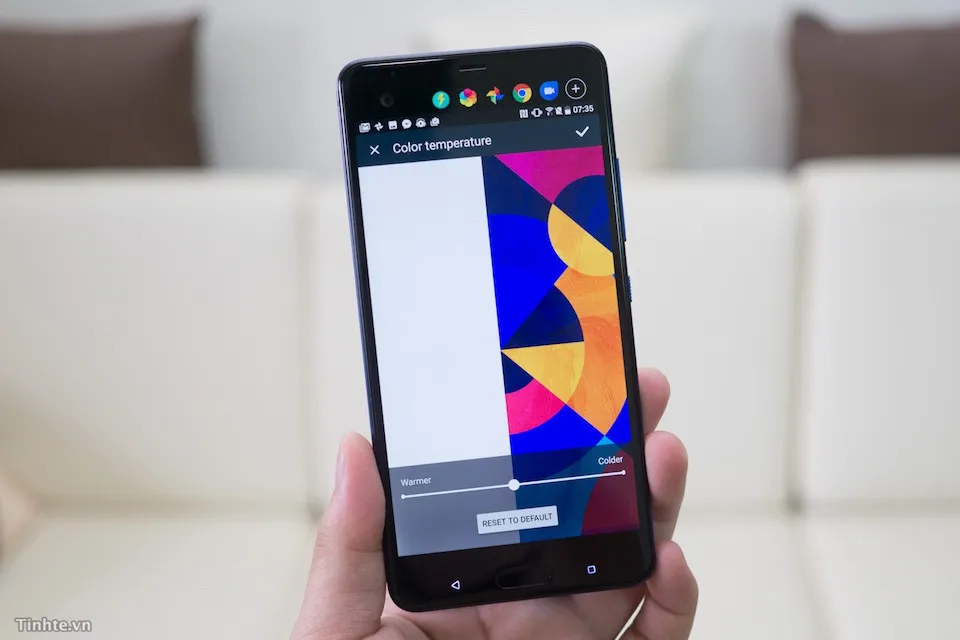
Lúc này một giao diện chỉnh nhiệt độ màu hiện ra, bạn chỉ cần kéo thanh bên dưới sang trái nếu muốn màn hình thêm ngả vàng, hoặc kéo về bên phải để màn hình thêm ngả xanh, sau khi chọn xong nhấn vào nút “V” ở góc trên, bên phải màn hình để hoàn tất.
Cách bật và hẹn giờ chế độ Night Mode
Tìm hiểu thêm: Hướng dẫn format ổ cứng bằng Disk Management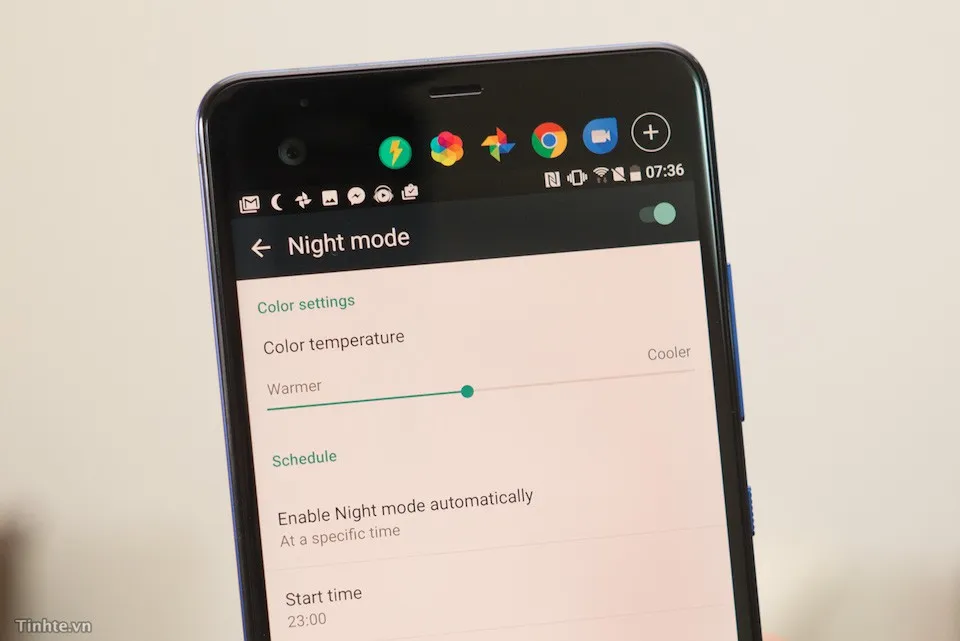
Trên phiên bản Android 7.0 Nougat, Google đã bổ sung thêm tính năng Night Mode khiến màu sắc trên màn hình ngả vàng nhẹ, giúp người xem nhìn màn hình đỡ nhức mắt và cảm thấy dễ chịu hơn rất nhiều. Thay vì bật chế độ Night Mode một cách thủ công, bạn có thể hẹn giờ cho chế độ này tự động bật và tự động tắt bằng cách sau:
- Vào Settings > Display, chọn Gestures & Buttons > nhấn vào chế độ Night mode.
- Sau đó gạt cần gạt ở góc trên bên phải để kích hoạt chế độ Night mode.
- Tiếp theo ở phần Schedule, bạn nhấn vào dòng chữ “Enable Night mode automatically”.
- Nhấn chọn “At a specific time” và thiết lập thời gian theo ý muốn của bạn, có thể là bắt đầu từ 22h hôm trước cho đến 6h sáng hôm sau.
- Lúc này bạn đã thiết lập chế độ Night mode tự động bật, tắt theo khung giờ. Bạn chỉ việc gạt tắt chế độ Night mode đi, chế độ này sẽ tự động kích hoạt khi đến giờ.
Thiết lập phím cảm ứng cứng luôn sáng đèn
Mặc định, phím cảm ứng cứng sáng đèn nền khi bạn chạm tay thao tác, sau đó đèn sẽ tự động tắt đi. Tuy nhiên, bạn có thể thiết lập phím cảm ứng cứng luôn sáng đèn để dễ thao tác hơn trong các điều kiện thiếu ánh sáng bằng cách sau: vào Settings > Display, chọn Gestures & Buttons > chọn Navigation Button Backlight > chọn Always on when screen is on.
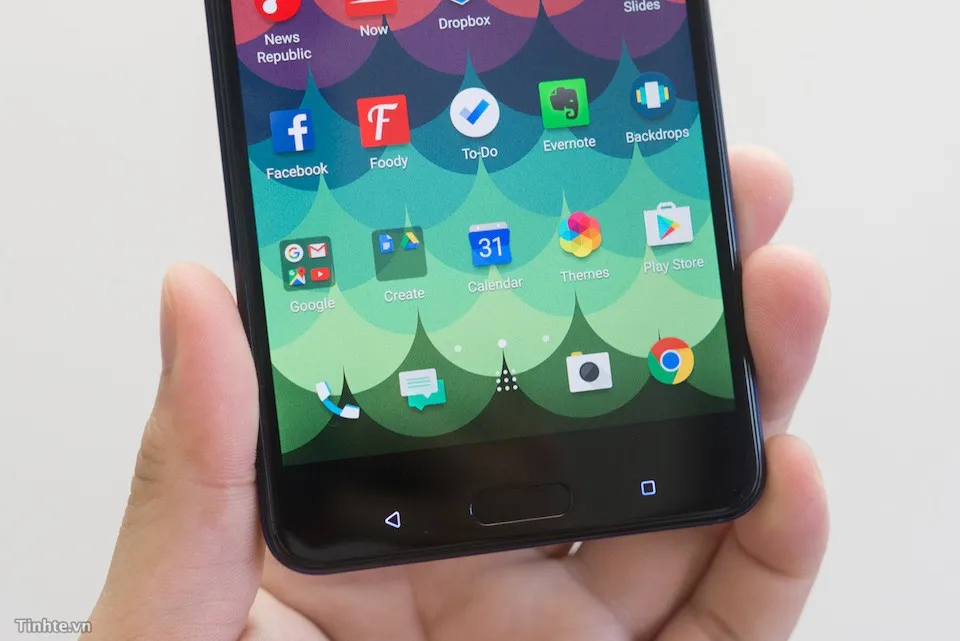
Lúc này, những phím cảm ứng cứng sẽ luôn sáng đèn mỗi khi màn hình được mở và chỉ tắt đi khi màn hình được khóa lại.
Chỉnh lại kích thước hiển thị của màn hình
Trên Android 7.0, bạn có thể tùy chỉnh lại độ phân giải hiển thị của màn hình để HTC U Ultra, U Play hay HTC 10 có thể hiển thị được nhiều nội dung hơn trên màn hình lớn. Bạn có thể chỉnh lại kích thước hiển thị của màn hình bằng cách vào Settings > Display, chọn Gestures & Buttons > chọn Display Size > nhấn chọn Small.

>>>>>Xem thêm: Có nên tắt tường lửa (Firewall) trên Windows 10 không?
Lúc này, chữ viết và hình ảnh trên màn hình điện thoại sẽ nhỏ đi, bù lại hiển thị được nhiều nội dung hơn trước, bạn có thể đọc được nhiều nội dung hơn trên màn hình trước khi phải sử dụng đến thanh cuộn trang.
Nguyễn Nguyên
Theo: Tinh Tế

